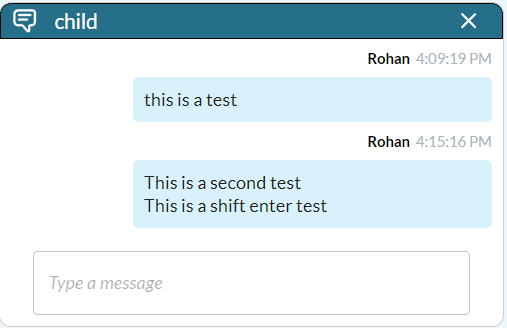SimCapture Cloud Enterprise : Chat patient standardisé (SP)
Découvrez comment SimCapture Cloud Enterprise peut aider à standardiser les discussions avec les patients pour une communication plus efficace.
- Notes de version de SimCapture Cloud
- Aide à l'administrateur et au corps professoral SimCapture Cloud
- Aide SimCapture Cloud Learner
- Aide SimCapture sur site
- Aide SimCapture pour les compétences
- Aide de l'application SimCapture Mobile Camera
- Aide des applications compagnons SimCapture
- Cas d'utilisation SimCapture Cloud
- Aide aux intégrations
- Aide aux informations techniques sur le matériel et le réseau
- Glossaire
- Samaritan Help
Choses à savoir avant de commencer
Cette fonctionnalité est actuellement disponible dans votre organisation. L'interface de contrôle comprend un bouton de chat qui sera grisé jusqu'à ce qu'une salle soit sélectionnée. Une fois la salle configurée, l'icône de chat deviendra bleue.
Bienvenue sur le chat SP
SP Chat permet aux patients standardisés (SP) de communiquer avec le surveillant ou le moniteur s'ils ont des questions ou des demandes, en particulier lorsqu'ils ne peuvent pas facilement alerter la salle de contrôle ou le moniteur de la salle.
Fonctionnement – Interface de contrôle
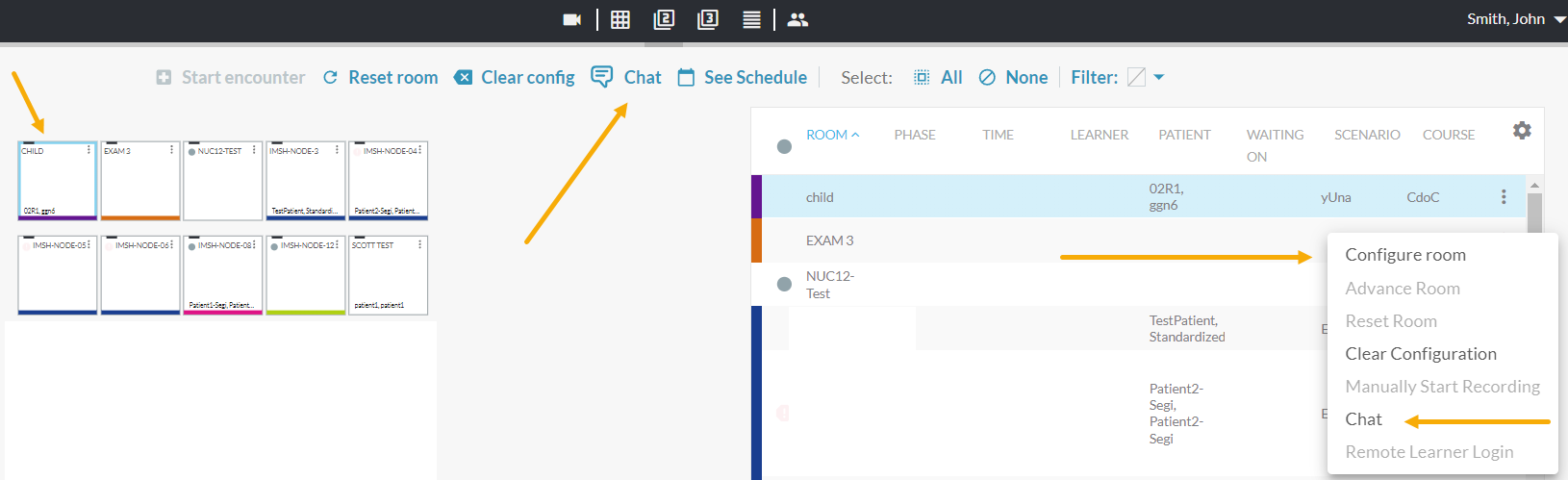
Pour activer le chat avec votre examen, une fois connecté à votre organisation, procédez comme suit.
- Cliquez sur Contrôle dans la barre de navigation globale.
- Sélectionnez une salle à configurer. L'icône de chat deviendra alors bleue. Vous pouvez également accéder au chat en cliquant sur le menu kebab (trois points) à côté de la salle sélectionnée.
- Cliquez sur l’ icône bleue Chat pour afficher la barre de discussion en bas de l’écran.
- Cliquez sur la barre de discussion pour ouvrir la fenêtre de discussion. Si vous souhaitez discuter avec un seul membre d'une salle, utilisez le menu kebab pour ouvrir directement la fenêtre de discussion de cette salle.
- Rédigez votre message au surveillant et appuyez sur Entrée pour l'envoyer. Remarque : Cliquer sur la croix dans la fenêtre de discussion la fermera, mais la conversation sera enregistrée.
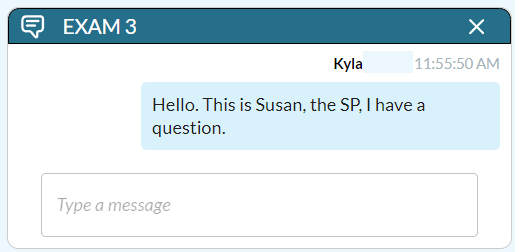
Fonctionnement - Interface patient standardisée (SP)
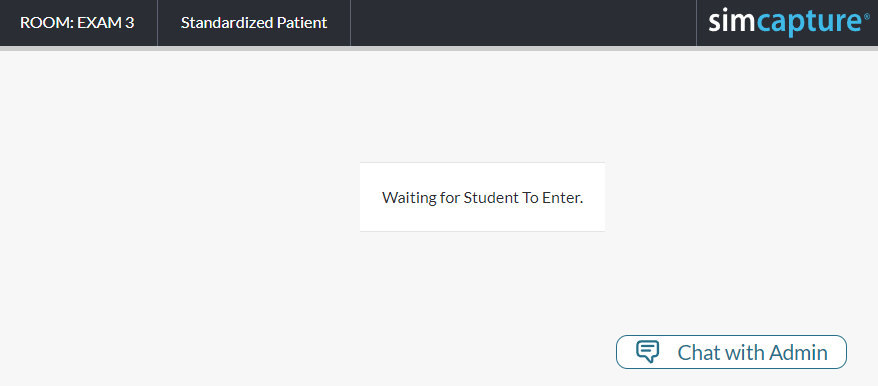
Lorsque le SP se connecte, la vue du chat sera différente de l'interface de contrôle, mais elle fonctionnera de manière similaire.
Pour discuter avec l'administrateur, le SP clique sur « Discuter avec l'administrateur », saisit son message dans la fenêtre de discussion et appuie sur Entrée pour l'envoyer. Dans ce cas, le texte de la discussion apparaîtra dans la fenêtre de discussion de l'examen 3 de l'interface de contrôle.
Si la fenêtre de discussion de l'interface de contrôle est réduite, un cercle rouge indique le nombre de messages non lus. Cliquez simplement sur la barre de discussion pour ouvrir la discussion et consulter tous les messages.
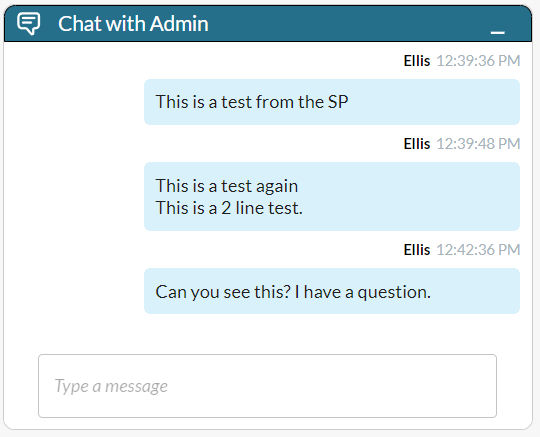
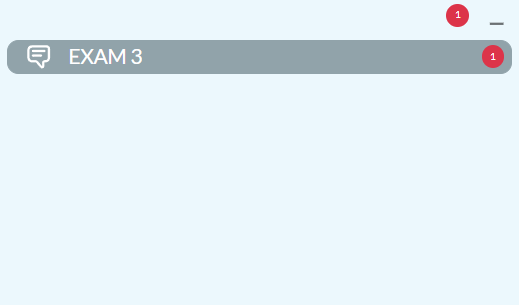

FAQ
Q. Puis-je avoir plusieurs chats ouverts en même temps ?
R. C'est possible ! Si vous souhaitez avoir plusieurs conversations simultanément, sélectionnez simplement les salons configurés dans lesquels vous souhaitez ouvrir la conversation, cliquez sur l'icône de chat et les barres de discussion correspondantes apparaîtront. Ensuite, cliquez simplement sur la barre du salon de discussion souhaité .
Sachez que les fenêtres de discussion s'ouvrent dans le même ordre que la sélection de la salle.
Q. Puis-je utiliser le menu kebab pour ouvrir mes fenêtres de discussion ?
R. C'est possible ! Au lieu d'utiliser l'icône de chat bleue, vous pouvez sélectionner votre salle, cliquer sur le menu kebab, puis sélectionner « Chat » pour ouvrir immédiatement votre fenêtre de chat.
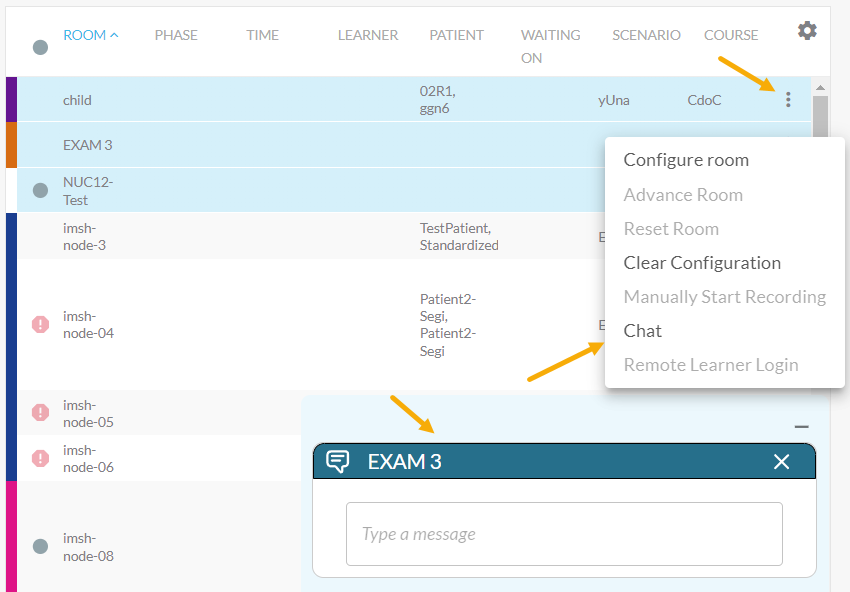
Q. Au secours ! J'ai cliqué sur ma page et mes barres/fenêtres de discussion ont disparu !
R. Pas d'inquiétude. Si vous cliquez sur la petite ligne horizontale au-dessus de vos barres/fenêtres de discussion, votre discussion se réduira, indiquée par une icône de discussion bleue et blanche. Cliquez simplement sur la barre horizontale pour restaurer votre discussion.
Remarque : si vous saisissez du texte dans la fenêtre de discussion, ne envoyez le texte puis réduisez la fenêtre de discussion, ce texte sera perdu.
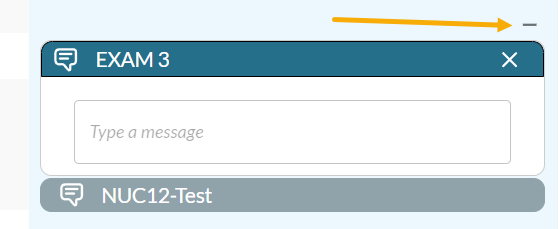
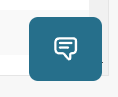
Q. Comment puis-je envoyer plusieurs lignes de texte à la fois lorsque j'utilise le chat ?
A. Pour envoyer plusieurs lignes de texte dans une même conversation, utilisez Maj+Entrée pour commencer une nouvelle ligne. Voici un exemple d'une seule ligne de texte et de deux lignes de texte saisies avec Maj+Entrée.